Fórmula de Excel: Calcular días restantes en el año
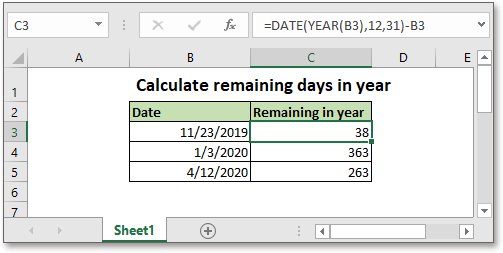
Este tutorial introduce la fórmula para calcular los días restantes en el año actual en Excel. Si deseas seguir este tutorial, por favor descarga la hoja de cálculo de ejemplo. 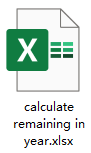
Fórmula genérica:
| FECHA(AÑO(fecha),12,31)-fecha |
Argumentos
| Fecha: la fecha que usas para calcular los días restantes en el año actual. |
Valor devuelto
Esta fórmula devuelve un valor en formato de fecha. Necesitas formatear el resultado y mostrarlo como un número general.
Cómo funciona esta fórmula
Por ejemplo, aquí hay una lista de fechas almacenadas en las celdas B3:B5 que necesitan calcular los días restantes en el año correspondiente. En la celda C3, utiliza la siguiente fórmula:
| =FECHA(AÑO(B3),12,31)-B3 |
Pulsa Enter para obtener el resultado en formato de fecha.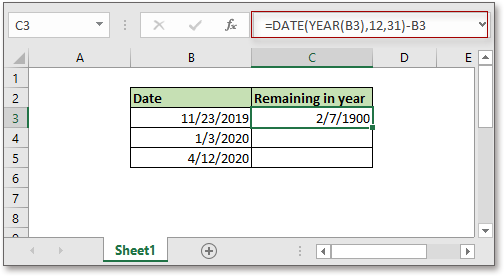
Luego, formatea el resultado como formato general haciendo clic en Inicio > Lista desplegable Formato de Número y eligiendo General.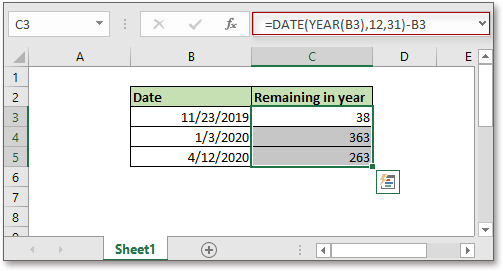
Luego arrastra el controlador de autollenado a las celdas donde quieras aplicar esta fórmula si es necesario.
Explicación
Función AÑO: La función AÑO obtiene el año de una fecha.
Función FECHA: La función FECHA crea una fecha con el año, mes y día proporcionados.
Aquí la fórmula
=FECHA(AÑO(B3),12,31)-B3
=FECHA(2019,12,31)-B3
=31/12/2019-23/11/2019 (obtiene la diferencia entre dos fechas)
Fórmulas Relacionadas
- Calcular días restantes en el mes
En este tutorial, se proporciona una fórmula para calcular rápidamente los días restantes en el mes en Excel. - Calcular días restantes desde hoy
A veces, es posible que quieras saber cuántos días quedan hasta la fecha de vencimiento desde hoy para cada producto alimenticio. En Excel, hay una fórmula que puede ayudarte a obtener rápidamente los días restantes. - Calcular Días Restantes Entre Dos Fechas
Aquí, este tutorial proporciona una fórmula para calcular rápidamente los días restantes entre dos fechas. - Calcular Tiempo de Red con Pausa en una Hoja de Tiempos
Proporciona la fórmula que utiliza la función MOD para calcular el tiempo de red con pausas en Excel.
Funciones Relacionadas
- Función SI de Excel
Prueba condiciones especificadas y luego devuelve los valores correspondientes. - Función VALOR de Excel
Convierte texto a número. - Función MES de Excel
La función MES se utiliza para obtener el mes como número entero (1 a 12) a partir de una fecha. - Función DÍA de Excel
La función DÍA obtiene el día como un número (1 a 31) a partir de una fecha. - Función AÑO de Excel
La función AÑO devuelve el año basado en la fecha dada en formato de número de serie de 4 dígitos.
Las Mejores Herramientas de Productividad para Office
Kutools para Excel - Te Ayuda a Sobresalir de la Multitud
Kutools para Excel cuenta con más de 300 funciones, asegurando que lo que necesitas esté a solo un clic de distancia...
Office Tab - Habilita la Lectura y Edición con Pestañas en Microsoft Office (incluye Excel)
- ¡Un segundo para cambiar entre docenas de documentos abiertos!
- Reduce cientos de clics del ratón para ti cada día, di adiós al síndrome del túnel carpiano.
- Aumenta tu productividad en un 50% al ver y editar múltiples documentos.
- Trae pestañas eficientes a Office (incluye Excel), igual que Chrome, Edge y Firefox.